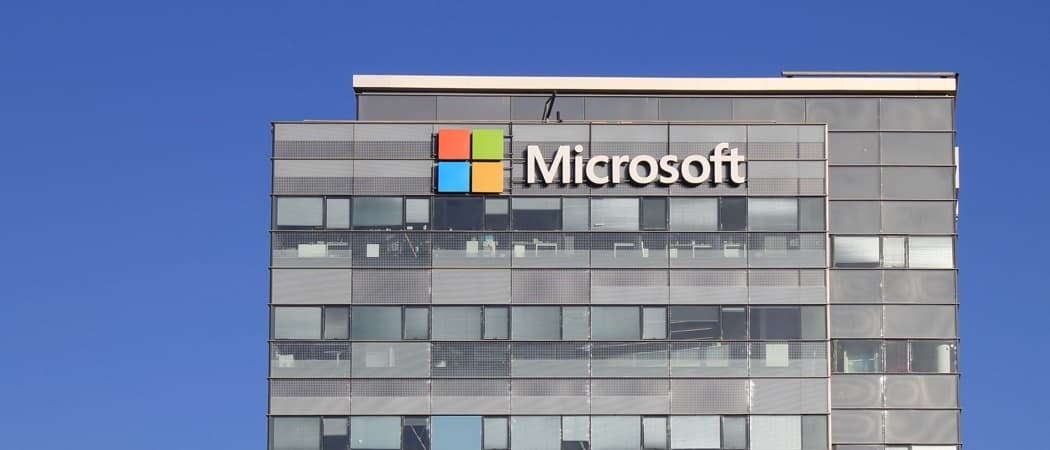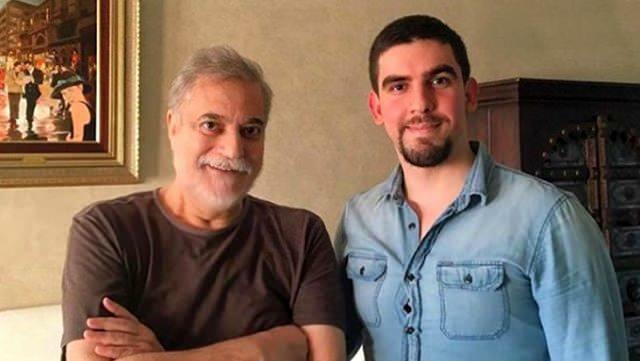Hvordan søke i flere nøkkelord i Microsoft Outlook
Microsoft Kontor Produktivitet Outlook 2016 Outlook 2013 / / March 17, 2020
Sist oppdatert den
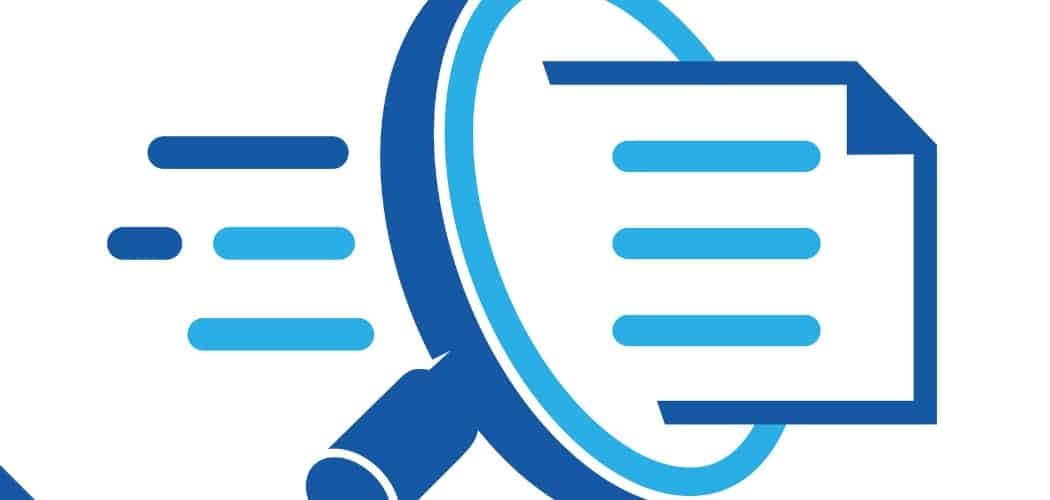
La oss innse at du trenger å multitaske ganske ofte, og på dette tidspunktet forventer du at teknologien og programvaren som omgir deg, kan gjøre det samme. Når det gjelder e-post i Outlook, vil du finne ting raskt, og du vil finne nøyaktig det du trenger. Du kan begrense den opprivende digitale graven ved å søke i flere nøkkelord i Microsoft Outlook.
Hvordan søker jeg i flere søkeord?
Måten å søke i Outlook er å gå til Instant Search Box. Når du nå trenger å finne e-post raskt, og du vil bruke flere nøkkelord, er det når Query-kommandoer trer inn. Spørringskommandoer vil hjelpe deg med å avgrense søket ditt i Outlook 2016.
La oss bruke et enkelt eksempel: Gå til innboksen du vil søke og gå til øyeblikkelig søkeboks, skriv nå inn Emne:

Du må tenke på de to nøkkelordene du trenger å søke etter nå. La oss si at du søker etter ordene test og nyheter. I Direkte søk-boksen skriver du nå inn emne: test OG nyheter. Dette viser hver e-post som inneholder de to ordene i emnelinjen.
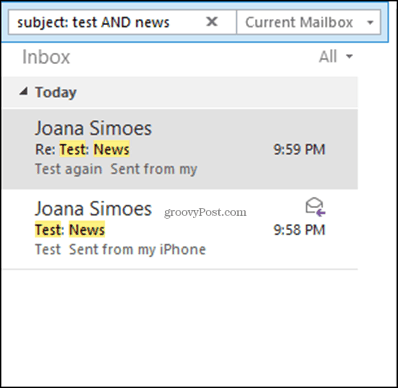
Si nå at du vil søke etter det ene eller det andre søkeordet. Konseptet er det samme, men det operative ordet endres. I stedet for OG, vil du nå bruke OR—emne: test ELLER Nyheter. Dette viser deg hver eneste e-post som inneholder ett av ordene i emnelinjen.
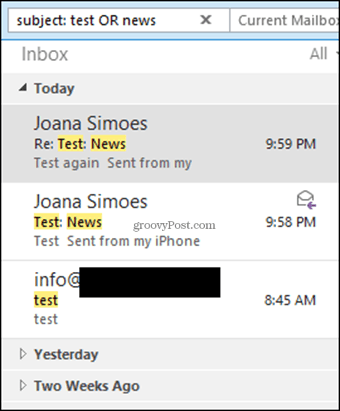
Legg merke til at de operative ordene “og / eller” alltid er store bokstaver. Dette er viktig å huske på når du søker etter flere nøkkelord i Outlook.
Bruk funksjonen Avansert søk
Du kan også bruke den avanserte søkefunksjonen i Outlook. Trykk Ctrl + Shift + F på samme tid og åpner vinduet Avansert søk. Derfra klikker du på fanen Avansert.
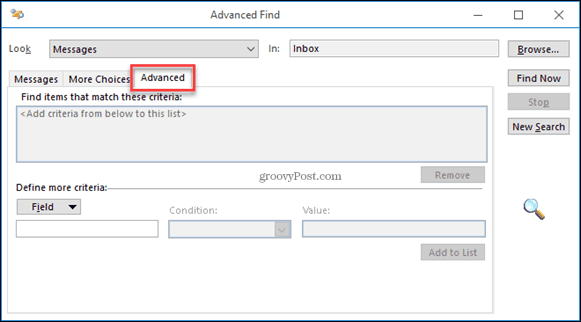
Nå klikker du på Bla gjennom-knappen slik at du kan velge hvilken innboks eller andre mapper du vil søke i, men sørg for at mappene er i samme innboks.
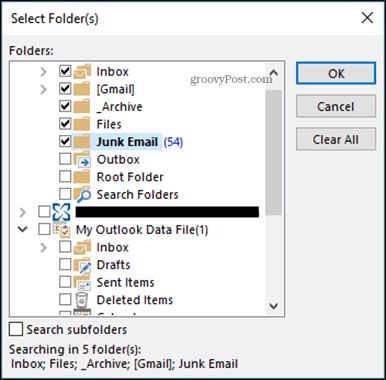
I bunnen kan du velge feltet du vil søke på. Velg Emne og deretter under Betingelse: velg Inneholder og Verdi vil være ordet du søker etter, i dette tilfellet, Test. Klikk Legg til i listen og gjenta for andre nøkkelord du ønsker å søke.
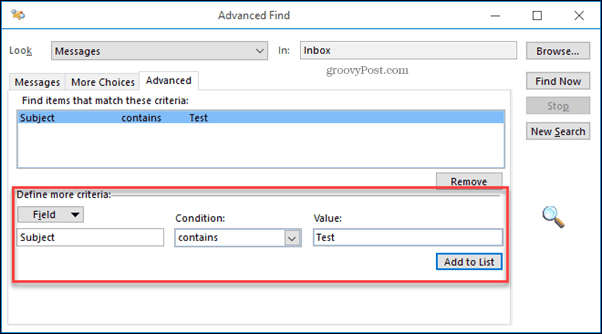
Klikk på Finn nå for å søke etter e-postmeldinger du trenger.
Hvis du får et problem der noen e-poster ikke vises, kan det være lurt å gjøre det gjenopprette Outlook-indeksen. Normalt er dette ikke nødvendig for nye installasjoner av Outlook, men det kan hjelpe hvis du ikke finner det du leter etter, eller søkene dine tar mye tid.